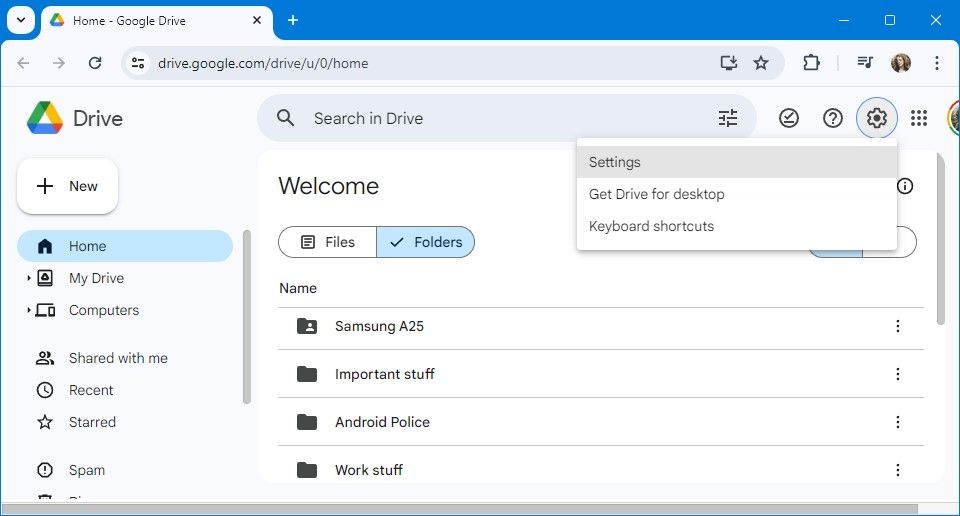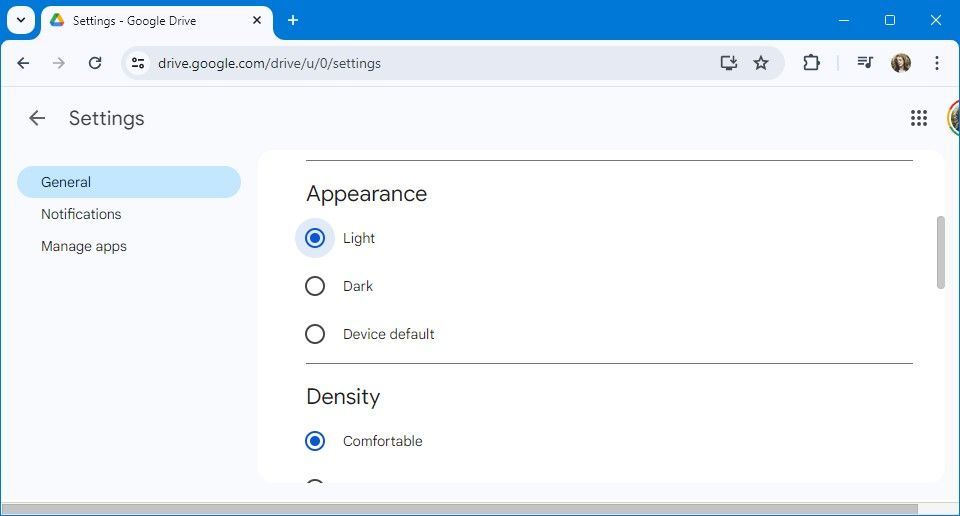Embora o modo escuro seja comum entre os aplicativos Android do Google, apenas alguns aplicativos da web do Google suportam o tema. O Google Drive oferece suporte ao modo escuro em dispositivos móveis e desktop, incluindo Chromebooks para todos os orçamentos. Mostramos como ativar o modo escuro para aplicativos móveis e da web do Google Drive. Está disponível para todos os usuários de contas do Google. Não se limita aos usuários do Workspace. Depois de ativar o modo escuro, experimente estas dicas do Google Drive para aproveitar ao máximo o aplicativo de armazenamento em nuvem.
Como usar o modo escuro no Google Drive
Você pode alternar o Google Drive para o modo escuro para o aplicativo da web, o aplicativo Android e o aplicativo iOS para iPhones e iPads. Orientamos você nas etapas para todas essas plataformas.
Selecione
Padrão do dispositivo
ou
Sistema padrão
para ativar automaticamente o modo escuro no Google Drive quando você ativa o modo escuro no seu dispositivo. Essa configuração funciona na web e nos aplicativos móveis do Google Drive.
Ative o modo escuro no Google Drive para web
Essas etapas também funcionam para o Google Drive em Chromebooks.
- Abra o Google Drive.
- Clique no Configurações botão (o ícone de engrenagem) no canto superior direito da tela.
- Clique Configurações.
- Role para baixo até Título de aparência.
- Selecione os Escuro botao de radio.
Ative o modo escuro no Google Drive para Android e iOS
- Abra o Aplicativo Google Drive.
- Toque em Cardápio botão (ícone de hambúrguer) no canto superior esquerdo da tela.
- Tocar Configurações.
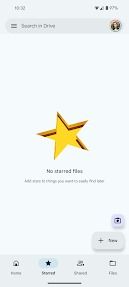
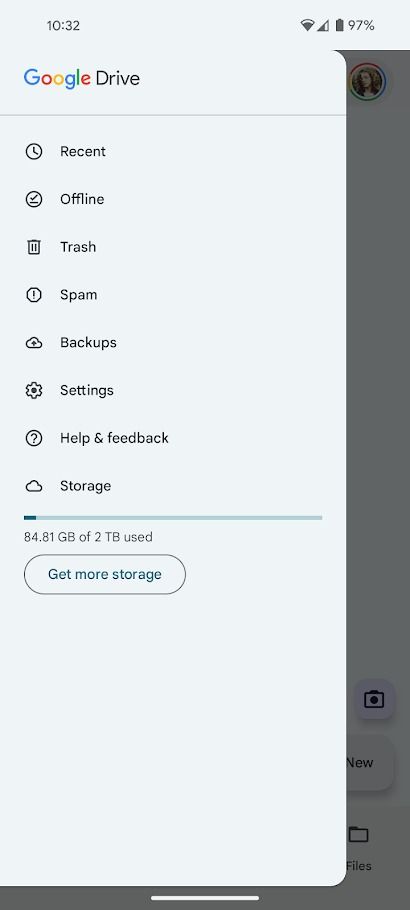
- Tocar Escolha o tema debaixo de Tema cabeçalho.
- Selecione os Escuro botao de radio.
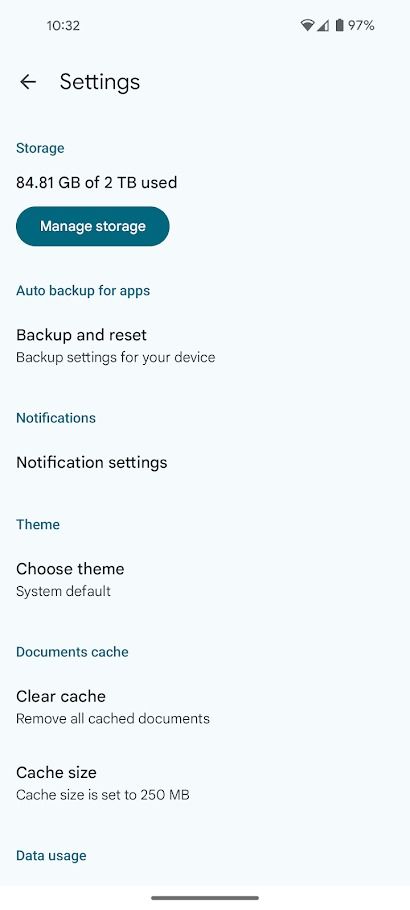

Se você não vir a opção de modo escuro no aplicativo Google Drive para iOS, altere o tema do sistema do seu iPhone ou iPad para escuro.
O que fazer se você não conseguir ativar o modo escuro no Google Drive
O Google lançou suporte para modo escuro no Google Drive em abril de 2024, mas o recurso não estava disponível imediatamente para todos os usuários. Se você não vir a opção de ativar o modo escuro na área de trabalho, instale uma extensão do navegador Chrome para modo escuro.
O modo escuro está disponível há anos para os aplicativos Google Drive para Android e iOS. Se você não conseguir ativar o modo escuro, atualize ou reinstale o aplicativo Google Drive, pois isso provavelmente se deve a um bug.
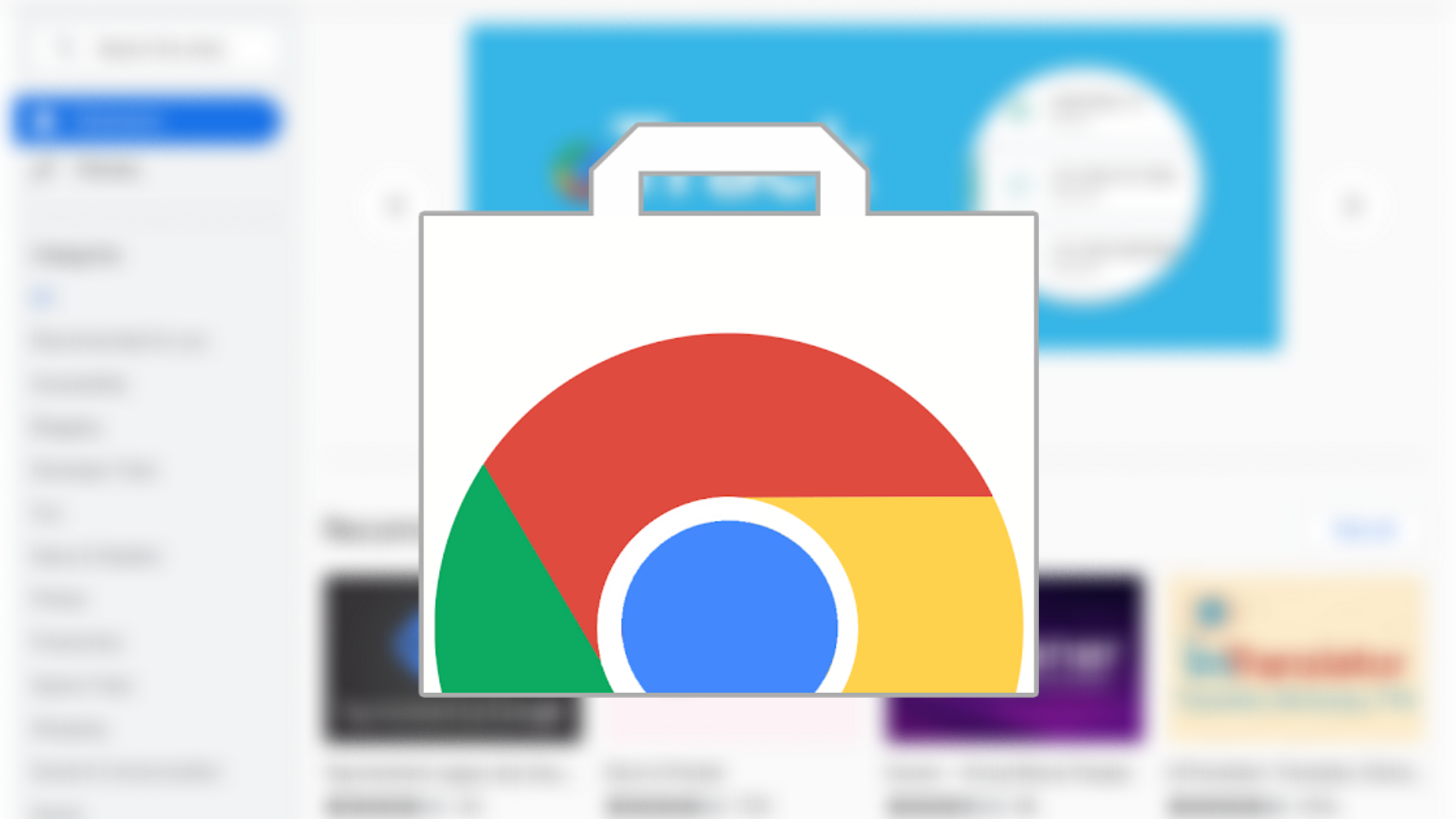
As melhores extensões do Google Chrome
Ligue o navegador Chrome com essas extensões úteis
Como usar o modo escuro para outros aplicativos do Google na web
Quando se trata do modo escuro, o Google Drive é a exceção e não a regra. A maioria dos aplicativos da web do Google, incluindo Documentos e Mapas, não oferece suporte ao modo escuro sem a instalação de uma extensão de terceiros. No entanto, você pode ativar o modo escuro para Gmail para web. Veja como:
- Abra o Gmail.
- Clique no Configurações botão (ícone de engrenagem) no canto superior direito da tela.
- Clique no Tema cabeçalho.
- Clique Definir tema.
- Role para baixo e selecione o Escuro tema.
Você pode verificar o modo escuro na maioria dos aplicativos da web do Google por meio do Configurações botão. A configuração provavelmente estará neste menu se o Google atualizar outros aplicativos para oferecer suporte ao modo escuro.
Mude o tema do seu dispositivo adequadamente
O modo escuro do Google Drive e de outros aplicativos é mais agradável para os olhos, reduz o consumo da bateria e expõe você a menos luz azul, o que ajuda você a se preparar para dormir. Recomendamos agendar o modo escuro em seu telefone Android. Esta configuração ativa e desativa o modo escuro em horários predefinidos para que você tenha a melhor experiência de visualização em todos os momentos do dia.